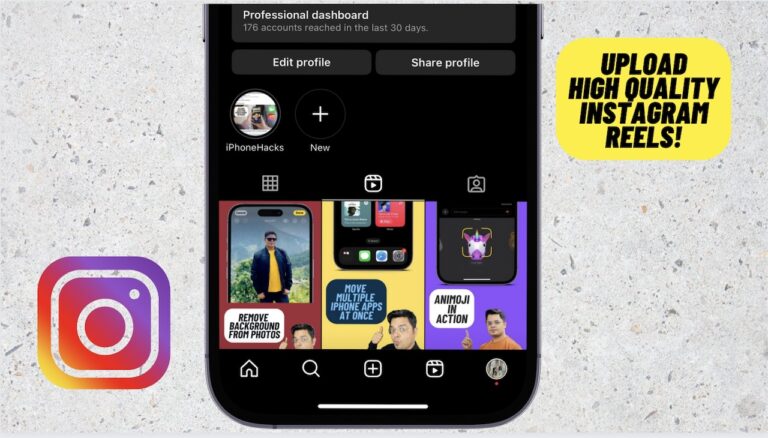Как экспортировать проекты произвольной формы в формате PDF на iPhone и iPad
Если вам нравится Freeform, новое приложение Apple, велика вероятность, что вы изучите все средства и способы получить от него максимальную пользу. А почему бы и нет, приложение может похвастаться солидной коллекцией инструментов, а также позволяет вам сотрудничать с другими людьми в проектах. В какой-то момент вы можете захотеть экспортировать свои доски в формате PDF, чтобы упростить обмен ими. Если вы не знаете, как это сделать, позвольте мне показать вам, как быстро экспортировать проекты Freeform в PDF-файлы на iPhone и iPad.
Экспорт проектов произвольной формы в формате PDF на iPhone и iPad
Для непосвященных PDF означает переносимый формат документов и широко используется в качестве официального формата файлов. Примечательно, что формат документа при переходе не меняется. Кроме того, он также позволяет пользователям защищать документ паролем, чтобы предотвратить несанкционированный доступ.
Шаг 1. Прежде всего откройте Приложение Apple Freeform на вашем iPhone или iPad.
Шаг 2. Теперь перейдите на главный экран и нажмите Все доски чтобы получить доступ ко всем вашим проектам.
Шаг 3. Найдите доску, которую хотите преобразовать в PDF, и выберите ее.
Шаг 4. Нажмите значок тройной точки в правом верхнем углу экрана.
Шаг 5. В раскрывающемся меню выберите Экспортировать в PDF.
Шаг 6. На стандартной странице общего доступа выберите желаемый носитель, через который вы хотите поделиться PDF-файлом. При необходимости вы также можете сохранить его в приложении «Файлы».

Часто задаваемые вопросы
Почему Freeform не синхронизируется с iCloud?
Убедитесь, что вы включили iCloud для приложения Freeform. Перейдите в приложение «Настройки» -> баннер Apple ID -> iCloud -> Показать все -> найдите приложение Freeform, а затем включите переключатель рядом с ним. Кроме того, убедитесь, что у вас достаточно места в iCloud.
Как заблокировать текстовый баннер на доске Freeform?
Перейдите на доску Freeform и выберите текстовый баннер. После этого нажмите кнопку меню (значок с тремя точками) в окне форматирования, которое отображается внизу. Далее выберите «Заблокировать» в меню. Обратите внимание: если баннер заблокирован, вы не сможете ни изменить его, ни переместить. Чтобы снять блокировку, коснитесь баннера, а затем нажмите кнопку «Разблокировать» в меню.
Оставайтесь с нами, чтобы узнать больше…
Вот и все! Итак, на этом практическое руководство по преобразованию доски Freeform в PDF на iOS и iPadOS завершено. Учитывая, насколько важна эта функция, я рад, что Apple встроила проект Freeform в PDF-конвертер прямо в приложение. Следовательно, вам не нужно устанавливать стороннее приложение, чтобы сделать это.
Вам также может быть интересно прочитать: